Si es usuario de Ubuntu, no necesita ningún software de terceros para crear una unidad USB de arranque. Sí, este Linux ya tiene un software fácil de usar llamado “StartUp Disk Create r”.
El creador de disco de inicio oficial de Ubuntu es una herramienta muy liviana disponible desde Ubuntu 8.04, incluso en las últimas versiones 20.04/18.04 LTS. Tiene una interfaz muy simple con solo tres botones y un proceso de dos pasos para crear una unidad USB de arranque usando el archivo ISO de cualquier sistema operativo Linux o Windows.
Entonces, cómo usar Startup Disk Creator de Ubuntu, en este tutorial veremos que…
Cómo usar el Creador de discos de inicio de Ubuntu
Instalar en Ubuntu 20.4 o anterior (opcional)
Si ha instalado la versión completa de Ubuntu Desktop con GUI, luego el creador del disco de inicio ya estar allí Sin embargo, en caso de que no esté o esté usando alguna otra distribución de Linux basada en Ubuntu, como Linux Mint, Elementary, Pop OS, MX Linux, Zorin u otras, puede usar el siguiente comando.
Por lo tanto, abre una terminal de comandos y ejecuta:
sudo apt install usb-creator-gtk
Ejecutar el Creador de disco de inicio
Ve a Aplicaciones y busque USB y aparecerá el icono del creador del disco. Haga clic en eso para ejecutar.
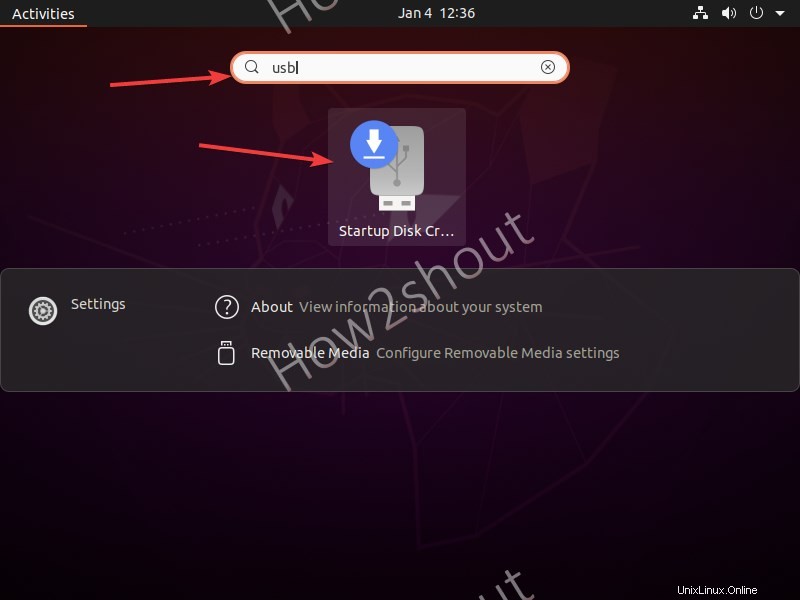
Seleccione USB e imagen ISO
Aunque el creador del disco de inicio mostrará automáticamente todas las unidades USB conectadas e incluso las imágenes ISO disponibles en el sistema. Sin embargo, en caso de que no sea así, seleccione el ISO haga clic en el archivo "Otro y seleccione el archivo ISO de arranque del sistema operativo que desea escribir en su unidad flash.
Si tiene varias unidades USB, seleccione la que desea usar.
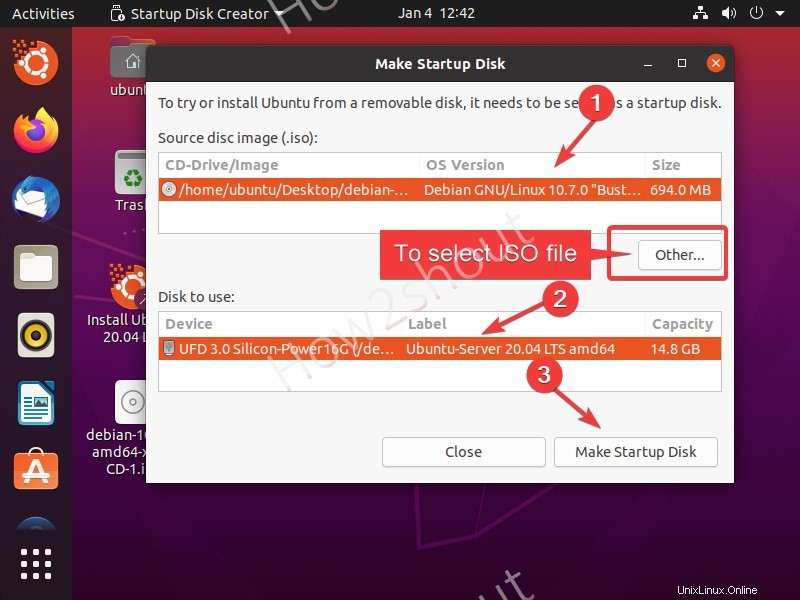
Crear disco de inicio
Una vez que todo esté configurado y se confirme que no hay nada importante en el Pendrive, lo utilizará porque el software lo formateará. Luego haga clic en "Crear disco de inicio botón ” seguido de Sí botón de confirmación.
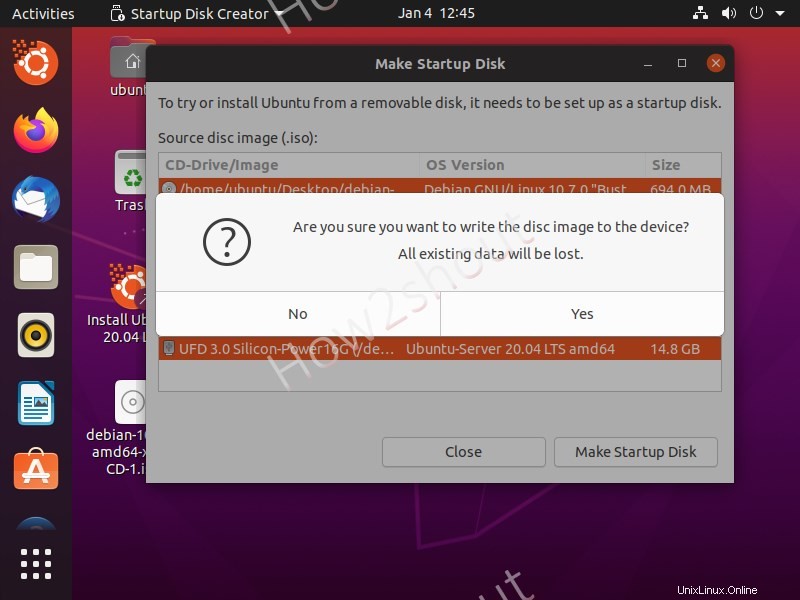
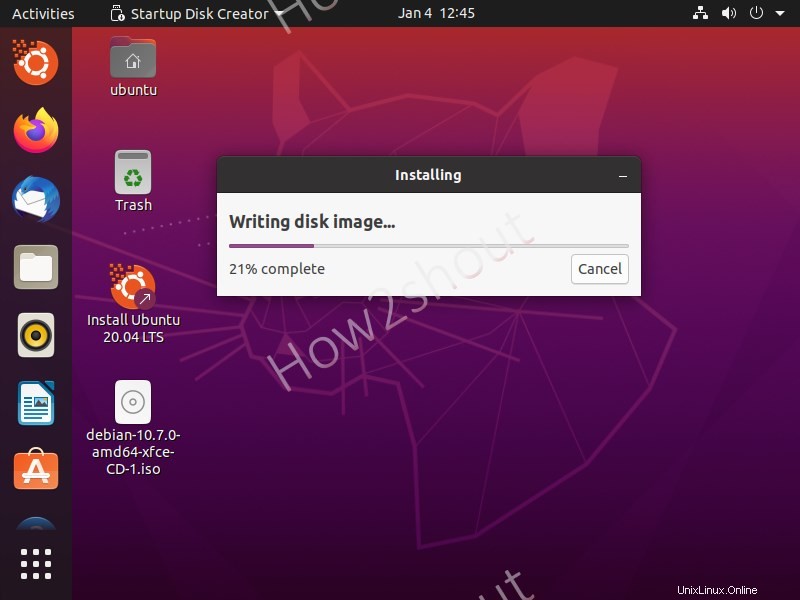
Eso es todo, una vez que se complete el proceso, expulse la unidad e insértela en la PC o computadora portátil donde desea instalar un sistema operativo o utilizarlo en un entorno Live.